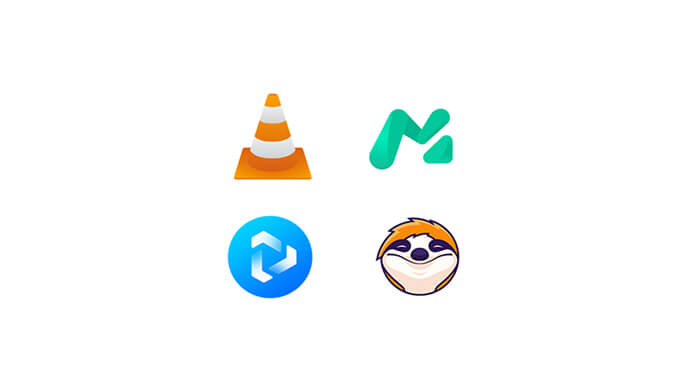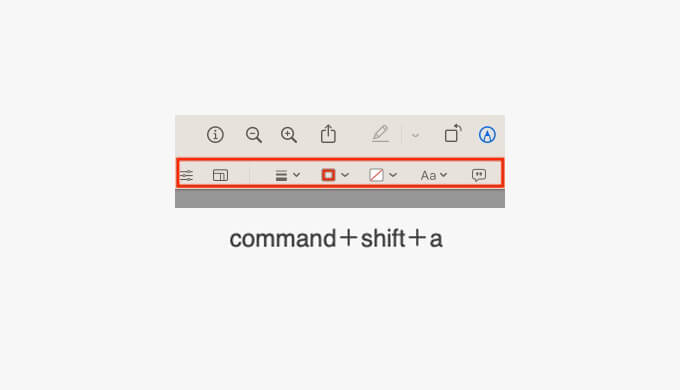オンラインでダウンロードした動画ファイルを開こうとした際に、動画が再生できない、動画の音声だけしか流れない、などの経験をした人はいませんか。その動画ファイル「WebM」形式かもしれません。
また、MP4ファイルをダウンロードしたはずでも、動画再生ができずに調べている中で「WebM」のコーデックに気づく人もいると思います。
Googleが開発した動画ファイル形式「WebM」は、対応したアプリやブラウザなどであれば動画再生ができます。他には、「WebM」から「MP4」のコーデックに変換することで、動画の再生が可能です。

MP4に変換した場合、ほぼ全てのデバイスで再生可能なファイル形式のため、MP4に変換することで動画の再生シーンを選ばずに利用ができる点がメリットです。
本記事では、「WebMをMP4に変換」または、その逆「MP4をWebMに変換」などの方法をお探しの人のために、動画変換ができるソフトやコンバーターを解説致します。
関連記事:WebMファイルを再生するには?そもそもWebMで動画保存するメリットはなにかを解説!
※当サイトで紹介するサービスの一部または複数箇所に広告が含まれている場合があります(PR)
WebMをMP4に変換するには?対応アプリを紹介!
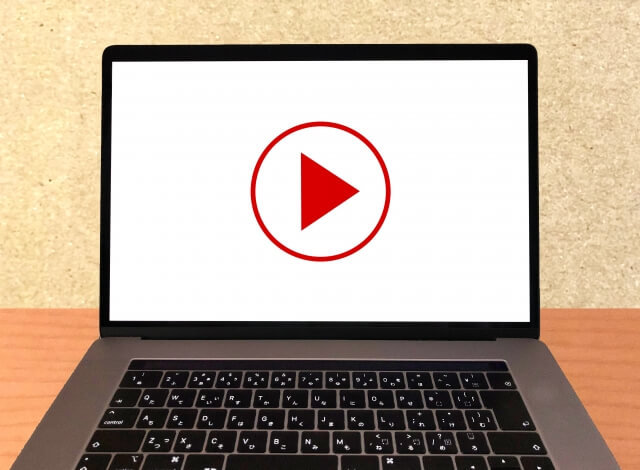
「WebMをMP4に変換」する理由はいくつかありますが、動画ファイルの互換性のためです。
例えば、MAC標準のデフォルト動画アプリ「QuickTime Player」では、コーデックの制限や互換性により「WebM」形式の動画を再生できません。MACの場合の確認方法としては、動画ファイル右クリックして、[情報]を開いて(MPEG-4 AAC、vp09)の表示があると「WebM」形式です。
この場合、拡張子を変換するだけでなく、コーデックを変換する必要があります。MP4形式に変換することで再生できるビデオプレーヤーの種類が増えるのです。
その動画変換には、オンラインサービスや、コンバーターといわれる変換ソフトを使うのが方法としてあります。ここから、よく利用される、おすすめの動画変換サービスをご紹介します。
▼目次
WebMをMP4に変換できるオンラインサイト
WebMをMP4に変換できるフリーソフト
WebMをMP4に変換できるオンラインサイトおすすめは?
まずは、WebMをMP4に変換できるおすすめのオンラインサービスを紹介します。
アプリインストールが不要で、ブラウザでWebMをMP4に変換できるサービスがあります。
Converter App
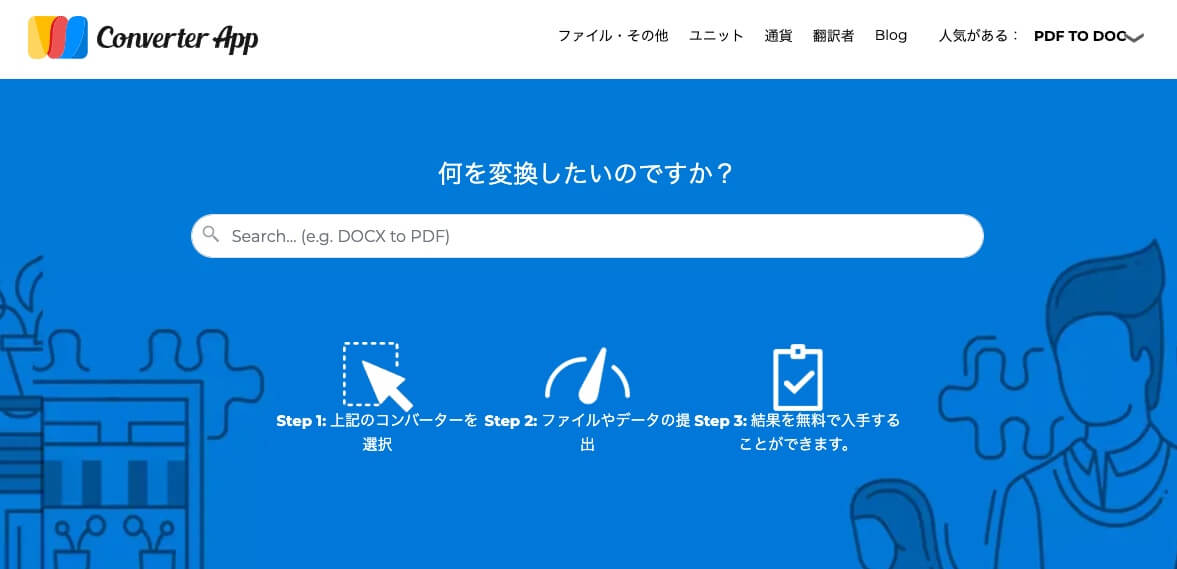
Converter Appは無料で制限なしで使えるオンラインのコンバーターです。日本語対応しており、あらゆるファイルの変換に対応した便利なツールです。
WebMをMP4に変換するには、検索窓に「WebM」といれると入力候補で、「WebM to MP4」と表示されるので、それを選択します。WebMファイルをボックスにドラッグすると、変換が始まります。
使い方が非常に簡単なので、試してみるとよいでしょう。
公式サイト:https://converter.app/ja/
Convertio
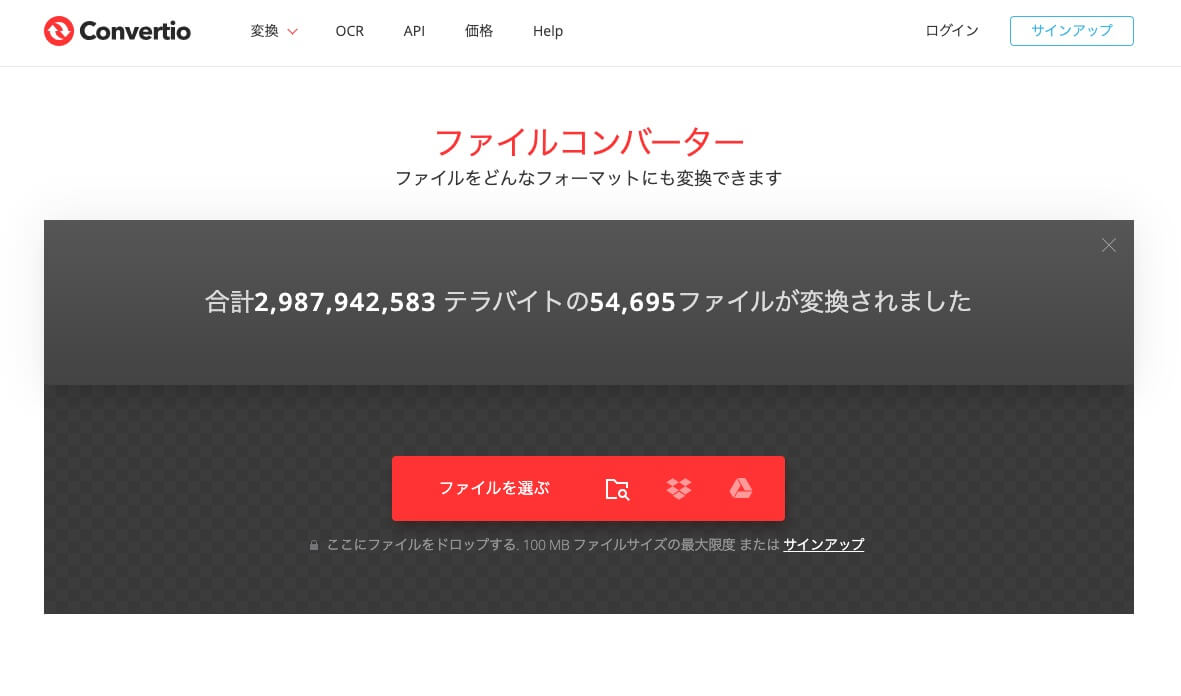
Convertioもオンラインで使える無料のコンバーターです。WebMとMP4間の相互変換も可能で、あらゆる変換に対応した便利なツールです。
ただし、無料版にはファイルサイズなどの制限がありますので、動画サイズなどによってはソフトウェアタイプの変換と使い分けるのもよいでしょう。
公式サイト:https://convertio.co/ja/
次に、WebMからMP4に変換できるソフトを紹介します。
WebMをMP4に変換できるフリーソフトおすすめは?
WebMをMP4に変換するといわれていますが、ソフトウェアで変換する方が無劣化で変換できるといわれています。
ここでは、WebMをMP4に変換することができるフリーソフトを紹介します。
Winxvideo AI
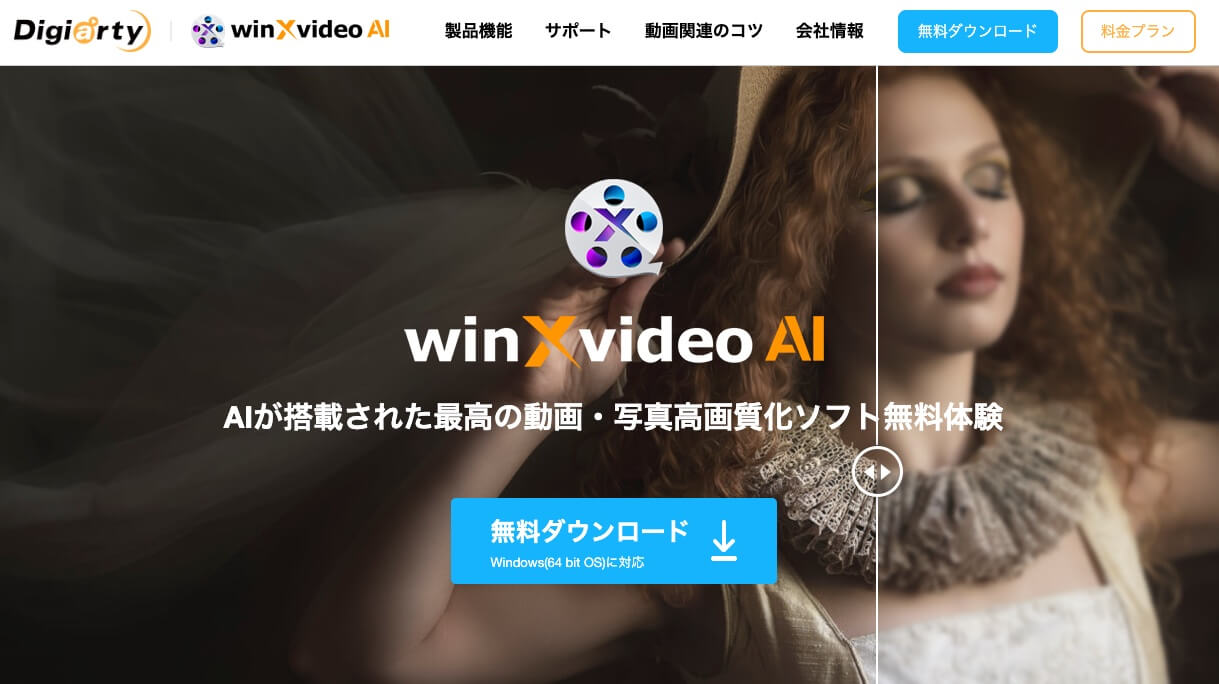
Winxvideo AIは設定も簡単で、無劣化でWebMをMP4へ変換できるソフトです。AI技術を活用することで、動画の高解像度化が可能で、高品質な変換ができるそうです。WebM、MP4を含む豊富なファイル形式に対応しているのも魅力です。
▼ Winxvideo AIは無劣化での変換に対応
公式サイト:https://www.winxdvd.com/winxvideo-ai-ja/
XMedia Recode
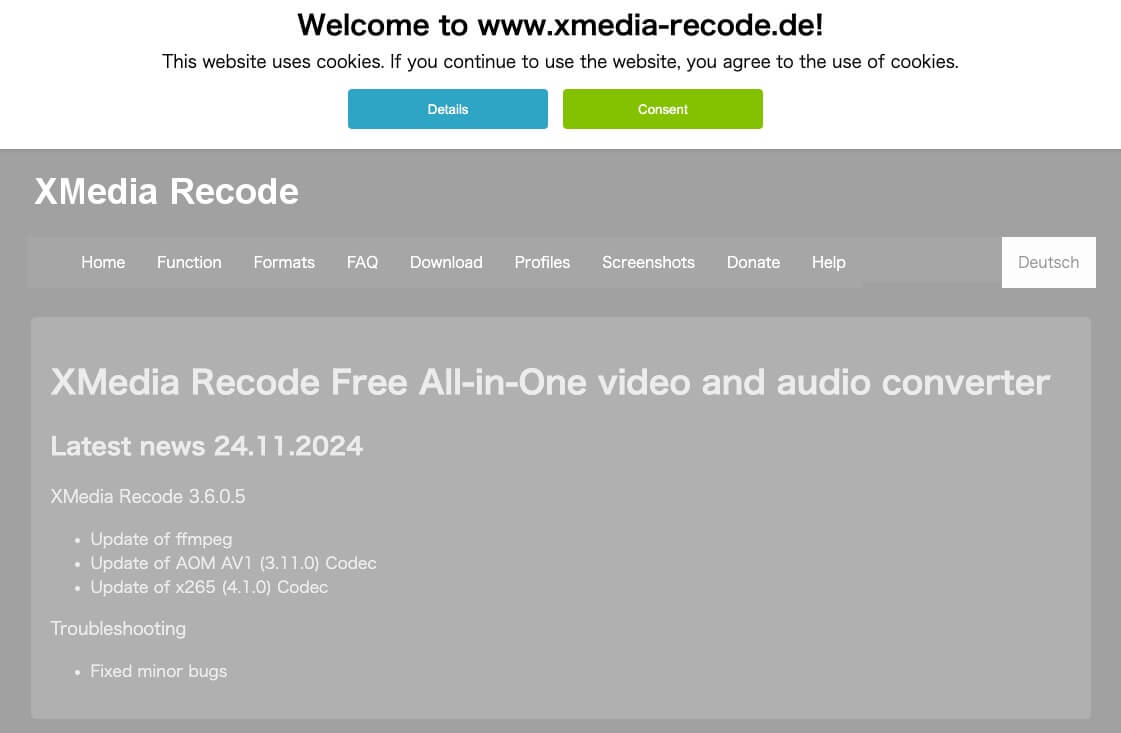
XMedia RecodeはMacには対応していません。Windows環境のみ動作するソフトですが、多彩なフォーマットに対応した無料のメディアコンバーターと使われています。
▼ XMedia Recodeは無劣化での変換に対応
公式サイト:https://www.xmedia-recode.de/en/
VLC media player
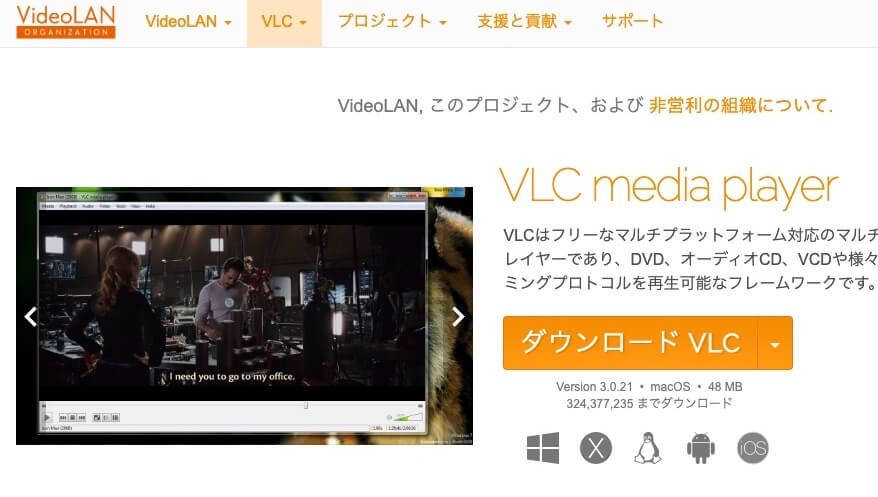
VLC media playerは動画再生ソフトの定番で、様々なメディア形式に対応しています。昔からよく利用される安全なソフトで、動画再生の定番メディアプレーヤーですが、「変換」機能も備えています。
WebMファイルをMP4変換する出力にも対応しており、無劣化で高解像を維持できるようです。
▼ VLC media playerは無劣化での変換に対応
公式サイト:https://www.videolan.org/vlc/index.ja.html
Handbrake
Handbrakeは動画ファイルを変換するためのビデオコンバーターで、様々な出力形式(MP4 / MKV / WebM)などに変換できます。そして、オープンソースでフリーソフトなので無料で使用が可能です。
Handbrakeの設定では、動画、音声のコーデックを「元ソース」にすることで、無劣化の変換ができます。設定が最初はわかりにくいかもしれませんが、慣れれば便利なソフトです。
現在、HandBrakeは日本語版に対応しているため、ソフトをインストールすればすぐに利用が可能となります。
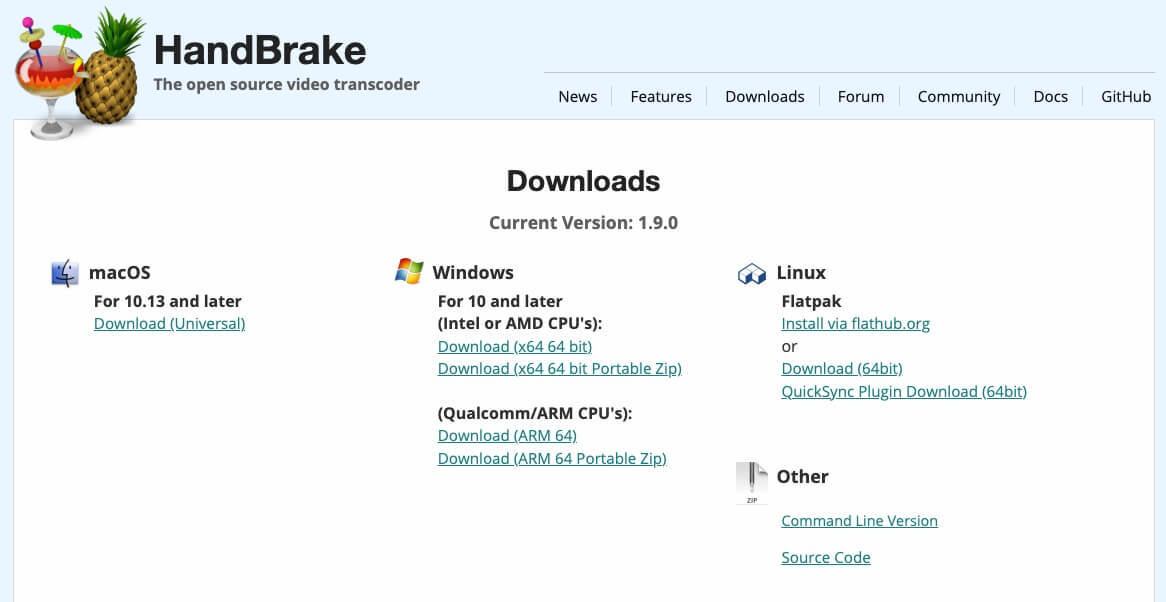
▼ Handbrakerは無劣化での変換に対応
公式サイト:https://handbrake.fr/downloads.php
WebMをMP4に変換すると劣化する?
ここまで、「WebMをMP4に変換」する方法をご紹介しました。
実際に、WebMをMP4に変換することは可能ということはわかりましたが、動画の変換することは元動画が劣化するのではないかと思うかもしれません。はたして、「WebMをMP4に変換」すると動画が劣化するのでしょうか?
結論、WebMやMP4は、コーデックの種類が異なるので劣化しない変換方法はないといわれます。
ただし、現在は技術の発展がすごいこともあり、AIなどにより無劣化でWebMをMP4に変換できるソフトが増えています。無劣化といえど、実際の画質がまったく同じということはないと思いますが、人間が目視で見る分にはわからない程度の劣化で対応ができるようになっているようです。
今後は、WebMに標準対応するソフトが増えることで変換する必要がなくなるかもしれません。